想要集中备份电脑的系统设置,软件应用和数据文件,你可以选择群晖整机备份方案,一旦遭遇勒索病毒、宕机、误删等导致数据丢失,借助群晖Active Backup for Business,可灵活选择文件、文件夹或整机还原。此外,群晖Active Backup for Business还支持对物理服务器和虚拟机进行整机备份和不同细粒度的还原,通过一个入口即可集中管理备份任务,本文章将演示如何整机备份Windows电脑,并进行文件级还原。
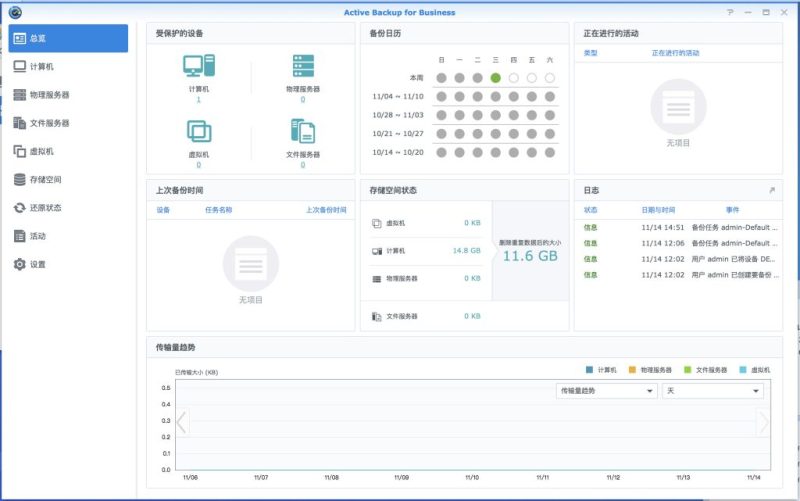
使用教程
首先,请管理员账户安装群晖Active Backup for Business
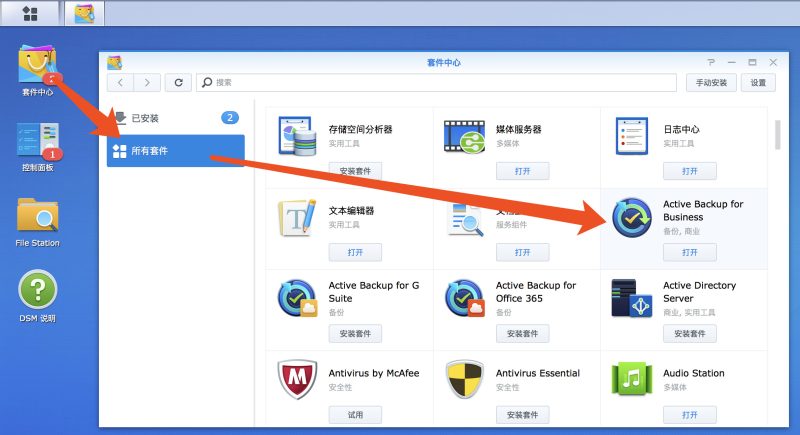
第一次安装后请先联网激活,配置备份模版,这样能快速将备份任务应用于指定账号或部分群组
打开套件,进入设置,开始创建模版
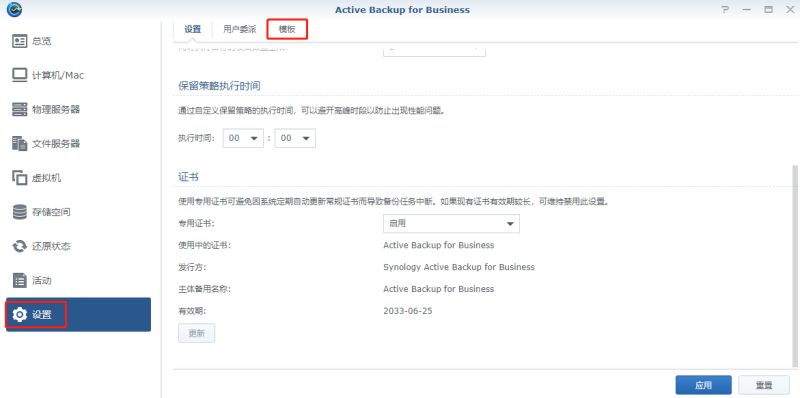
选择应用于哪些账户或群组,然后在平台设备这里,勾选Windows计算机
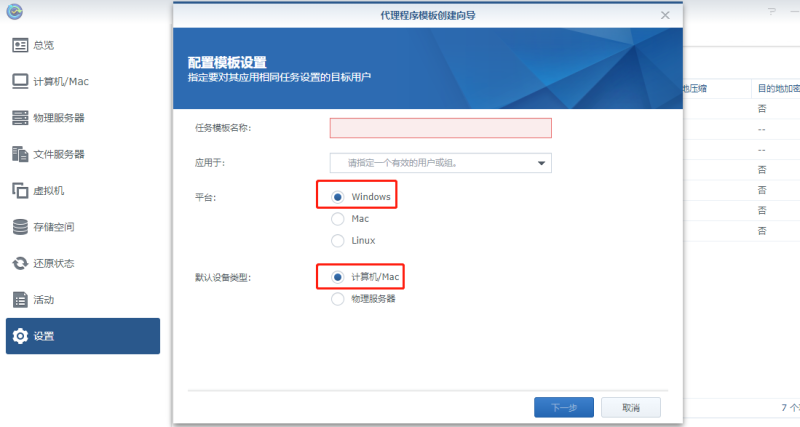
接下来就跟着下面的文字内容一步步去设置,这里不就一一截图出来了。
- 在来源类型处选择【整台设备】,通过启用传输压缩和加密,可以减少传输数据大小并增加数据安全性,而通过控制备份任务带宽,可以确保其他服务正常运行,选择一个共享文件夹作为备份目的地,并且根据需要,可以设置备份目的地压缩和加密
- 设置备份排程,通过计划备份,可以设置运行时间以避开公司带宽高峰,此外,还可以设置版本保留规则,还可以节省空间占用,最后,确认备份模板设置即可
- 前往电脑,来建立备份任务
- 前往群晖官网下载Active Backup for Business桌面客户端,打开客户端,用备份模版指定的账户链接NAS,连接后,即会根据设定的备份模版开始备份,当文件丢失发生或电脑发生错误时,你可以通过Active Backup for Business进行文件/文件夹或整机还原
- 打开电脑客户端,点击【门户还原】,通过直观的时间轴页面,可以快速选择想要还原的文件,并设置还原目标路径,当你完成还原之后,可以在还原目标路径上看到该文件,此步骤也适用于文件夹还原。




